Modelado de objetos de subdivisión
|
Herramienta |
Conjunto de herramientas |
|
Editar subdivisión
|
Modelado 3D |
Los modos de la herramienta le permiten combinar muchas operaciones diferentes para esculpir un objeto de subdivisión seleccionado en casi cualquier forma imaginable. Cuando se selecciona el modo Transformar o Puente, hay disponibles modos adicionales para manipular el objeto.
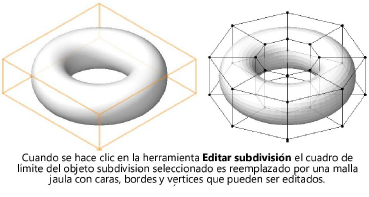
Haga doble clic en el objeto de subdivisión con la herramienta Selección para seleccionar el objeto y activar automáticamente la herramienta Editar subdivisión...
|
Modo |
Descripción |
|
Transformar
|
Usar un manipulador 3D para transformar las caras, aristas y vértices de la malla en jaula de varias formas dependiendo de los modos adicionales seleccionados; consulte Transformación de objetos con el manipulador 3D. |
|
Pliegue
|
Edita la nitidez de la cara, el borde o el vértice de la malla en jaula para producir un objeto suave o nítido. |
|
Extruir
|
En función de la entidad de malla de jaula seleccionada, extruye una cara de malla de jaula, de forma similar a la herramienta Agregar o sustraer, o extiende una arista abierta del objeto de subdivisión |
|
Dividir
|
Dependiendo de la entidad de malla enjaulada seleccionada, divide una cara de malla enjaulada en cinco caras para crear nuevas entidades de malla enjaulada para editar, o divide una malla enjaulada a lo largo de un borde para crear nuevas entidades de malla enjaulada para editar... |
|
Orificio en faceta
|
Crea un orificio en la cara de un objeto de subdivisión. |
|
Puente
|
Une dos aristas abiertas de un objeto de subdivisión conectando o uniendo las aristas abiertas, dependiendo del modo adicional seleccionado. |
|
Cerrar
|
Construye una nueva cara de malla en jaula para rellenar un hueco rodeado de aristas abiertas |
|
Añadir arista
|
Añade una arista para dividir una cara de malla en jaula existente |
|
Quitar borde
|
Quita un borde de la malla en jaula y combina las facetas contiguas en una sola. |
|
Modelado de reflejo
|
Refleja un modelo de subdivisión en un plano. |
|
Trasladar y rotar (sólo en modo Transformar)
|
Usar el manipulador 3D Trasladar y Rotar para manipular las caras, aristas y vértices de la malla enjaulada para remodelar y rotar el objeto seleccionado; consulte Traslación y rotación de objetos con el manipulador 3D. |
|
Ajustar escala (sólo en modo Transformar)
|
Usar el manipulador 3D Escala para cambiar la escala del objeto seleccionado o de una parte designada del objeto seleccionado; Escalar objetos con el Ajustar escala de objetos con el manipulador 3D |
|
Reposicionar (sólo en modo Transformar)
|
Desplaza el manipulador 3D sin afectar al objeto seleccionado; Desplazamiento del Desplazamiento del manipulador 3D |
|
Alineación a la jaula (sólo en modo Transformar)
|
Mantiene el manipulador 3D alineado con la malla en jaula seleccionada. |
|
Alinear plano de trabajo (sólo en modo Transformar)
|
Alinea el manipulador 3D con el plano de trabajo; véase Concepto: planos de trabajo |
|
Conectar (sólo en modo Puente)
|
Añade una nueva cara de malla en jaula para conectar dos aristas abiertas |
|
Unir (sólo en modo Puente)
|
Extiende una cara de malla enjaulada existente para unir dos aristas abiertas |
Una vez completada la operación, la herramienta Editar subdivisión y la entidad de malla en jaula seleccionada permanecen activas, para facilitar otra operación. Haga clic en otro modo, entidad de malla en jaula o Control del manipulador 3D para iniciar otra edición.
Después de editarlo, el objeto de subdivisión puede convertirse en un sólido genérico o en un objeto NURBS; consulte Convertir en sólidos genéricos y Convertir en NURBS.


















